Come correggere l'errore 404 della Sitemap SEO di Yoasts WordPress
Pubblicato: 2021-10-19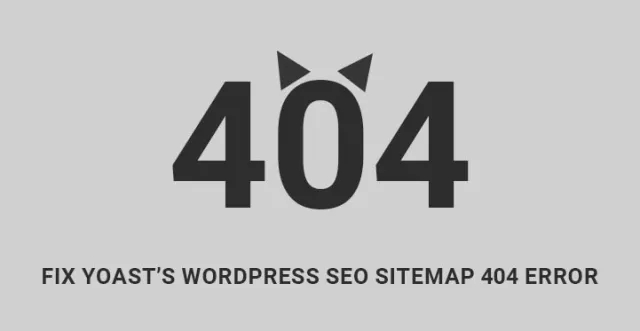
Se stai lavorando da molto tempo con la versione precedente del plug-in della mappa del sito SEO, può creare un problema. Tuttavia, per correggere l'errore 404 della Sitemap SEO di WordPress di Yoast, l'aggiornamento del plug-in può aiutare.
Se non è ancora impostato, puoi utilizzare i seguenti metodi:
Videotutorial
Ha oltre 3 milioni di installazioni attive e una valutazione media elevata. Con così tante installazioni, ti aspetteresti che non abbia problemi tecnici, soprattutto perché continua ad aggiornare la versione regolarmente.
Ma ci sono molti utenti che si trovano ad affrontare un problema tecnico molto tipico dell'errore 404 del sito.
A differenza di altri plugin in cui gli utenti generalmente lo disinstallano completamente in caso di problemi, lo stesso non può valere per Yoast SEO.
Il motivo è che non ci sono altri plugin come questo sul mercato e la SEO on-page è assolutamente necessaria per classificare meglio il contenuto.
È importante capire che questo errore 404 della mappa del sito potrebbe essere dovuto ad altre funzioni e plugin perché Yoast SEO afferma di aver risolto il problema tecnico nella loro versione aggiornata.
Il motivo per cui dovresti preoccuparti dell'errore 404 della mappa del sito SEO WordPress di Yoast è perché la loro mappa del sito aiuta il tuo sito Web a essere indicizzato più velocemente rispetto alla mappa del sito XML naturale o alle mappe del sito generate da altri plug-in di terze parti.
Yoast SEO

![]()
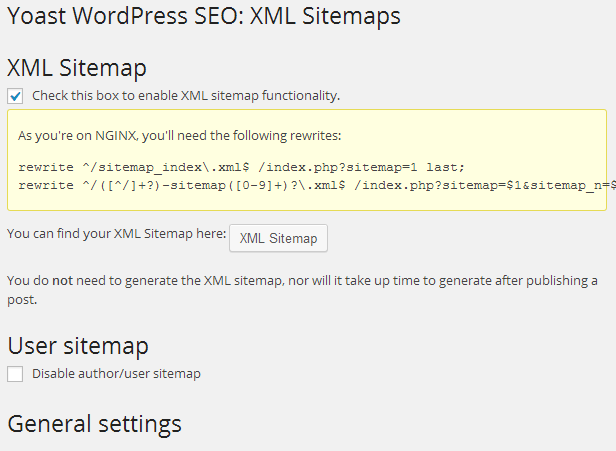
Come correggere l'errore 404 della Sitemap SEO per WordPress di Yoast?
La prima cosa che dovresti fare per correggere l'errore 404 della Sitemap SEO per WordPress di Yoast è aggiornare il plugin stesso. A volte, la versione precedente conserva l'errore e la versione più recente lo corregge.
Allo stesso modo, dovresti aggiornare il tuo tema per risolvere il problema perché è molto probabile che il problema sia dovuto al tuo tema piuttosto che al tuo plugin. Potrebbe funzionare, altrimenti prova quanto segue.
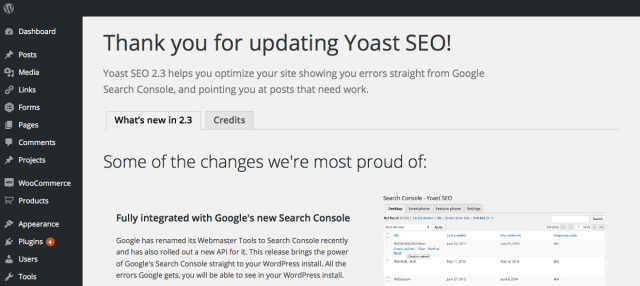
Metodo 1: modifica del plug-in
Devi prima provare le cose più semplici. Vai alle impostazioni del plug-in Yoast SEO e Disattiva mappa del sito XML. Svuota la cache del tuo sito web ed esci dal sito. Accedi nuovamente e Abilita nuovamente la mappa del sito XML. Potrebbe semplicemente correggere l'errore 404 della mappa del sito SEO di WordPress di Yoast.
La seconda cosa più semplice che devi provare è disattivare il plug-in e riattivarlo svuotando la cache e riconnettendoti. Puoi anche provare a disinstallare il plug-in e installarlo di nuovo con l'ultima versione.
Ma assicurati di conoscere le impostazioni che hai fatto quando l'hai installato la prima volta in modo che il tuo sito Web non venga influenzato in alcun modo.
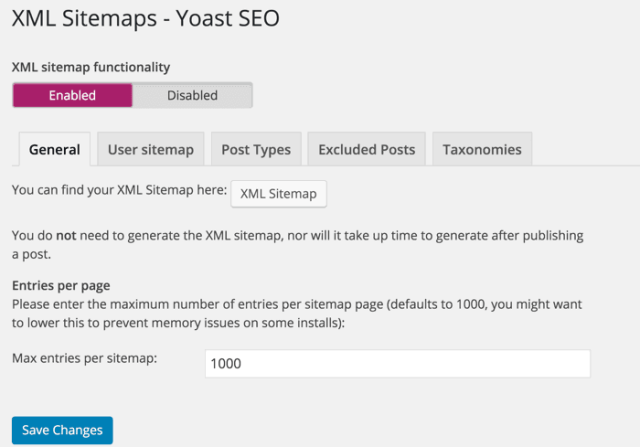
Metodo 2 – Modifica dei fattori esterni
Alcuni utenti hanno segnalato che il ripristino del permalink ha risolto il problema. Per ripristinare il permalink, vai su Admin Dashboard, quindi su Impostazioni e infine su Permalink. Non apportare modifiche e fare semplicemente clic sul pulsante Salva modifiche.
Ci sono vari rapporti che affermano che il tuo tema insieme a W3 Total Cache è responsabile del problema tecnico. Il plug-in W3 Total Cache è qualcosa che la maggior parte delle persone installa e alcuni temi lo hanno preinstallato per una maggiore velocità di caricamento della pagina.
In genere, la mappa del sito fornita dal plugin Yoast SEO smette di funzionare dopo aver installato W3 Total Cache.
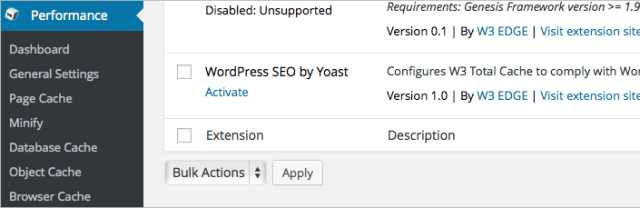
Se questo è quello che è successo anche a te, devi andare su Admin Dashboard e quindi sull'opzione del menu Performance. Sotto le prestazioni, troverai l'opzione Cache del browser su cui devi fare clic.
Nella casella di testo accanto all'etichetta Impedisci la memorizzazione nella cache dell'elenco delle eccezioni,
aggiungi mappa del sito(_index|[0-9]+)?\.xml
Nella casella di testo accanto all'etichetta dell'elenco di eccezioni di errore 404, aggiungere quanto segue alla fine delle righe già presenti.
mappa del sito(_index)?\.xml(\.gz)? [a-z0-9_\-]+-sitemap([0-9]+)?\.xml(\.gz)?
Salva le modifiche e verifica se è in grado di correggere l'errore 404 della Sitemap SEO di WordPress di Yoast.

Metodo 3 – Risolvere il problema con il file .htaccess.
Se nessuno dei precedenti funziona per te, devi scegliere la soluzione più affidabile. Innanzitutto, devi avere un software FTP installato come FileZilla. Devi aprire il software e collegarlo al tuo server web.
Nella directory principale, trova il file importante .htaccess. Fai un backup del file scaricandolo e archiviandolo in modo sicuro mentre stiamo per aggiungere codici a quello che, se sbagli, potrebbe mandare in crash il sito.
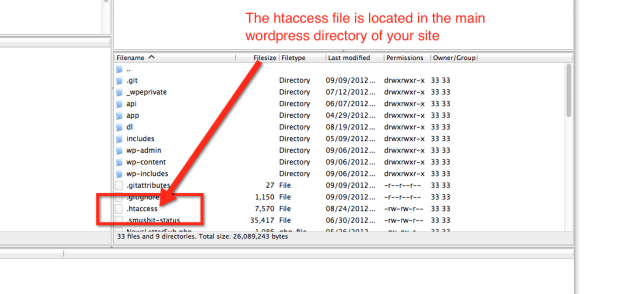
Ora apri il file .htaccess e aggiungi il seguente codice alla fine del file.
# WordPress SEO - Correzione della riscrittura della mappa del sito XML RewriteEngine attivato Riscrivi Base / RewriteRule ^sitemap_index.xml$ /index.php?sitemap=1 [L] RewriteRule ^([^/]+?)-sitemap([0-9]+)?.xml$ /index.php?sitemap=$1&sitemap_n=$2 [L] # FINE SEO WordPress - Correzione della riscrittura della mappa del sito XML
Questo dovrebbe risolvere il problema, ma alcune persone hanno anche segnalato che non ha funzionato per loro poiché Google Webmaster Tool non è stato in grado di trovare il file XML della mappa del sito.
Metodo 4: la soluzione definitiva
Questo non è un passaggio consigliato in quanto comporta la modifica dei file principali dei plug-in e potrebbe semplicemente rendere il plug-in vulnerabile.
Ma se sei determinato e hai abbastanza fiducia, puoi connettere il tuo FTP al tuo server web e andare alla cartella wp-content.
Trova i plugin e al suo interno troverai la cartella wordpress-seo che rappresenta il plugin Yoast SEO. Vai al suo interno ed entra nella cartella INC. All'interno troverai class-sitemaps.php che è il colpevole. Apri il file e cerca la funzione init().
Rimuovere tutto ciò che è scritto all'interno della funzione e incollare il codice seguente.
funzione init() {
globale $wp_riscrivi;
$GLOBALI['wp']->add_query_var('mappa del sito');
$GLOBALI['wp']->add_query_var( 'mappa del sito_n' );
add_rewrite_rule('sitemap_index.xml$', 'index.php?sitemap=1', 'top');
add_rewrite_rule( '([^/]+?)-sitemap([0-9]+)?.xml$', 'index.php?sitemap=$matches[1]&sitemap_n=$matches[2]', 'superiore' );
$wp_rewrite->flush_rules();
}
Salva il file e torna alla dashboard di amministrazione. Quindi vai alle impostazioni del plug-in Yoast e disabilita la mappa del sito. Svuota la cache del browser e accedi nuovamente. Abilita nuovamente l'opzione della mappa del sito e il tuo problema sarà sicuramente risolto.
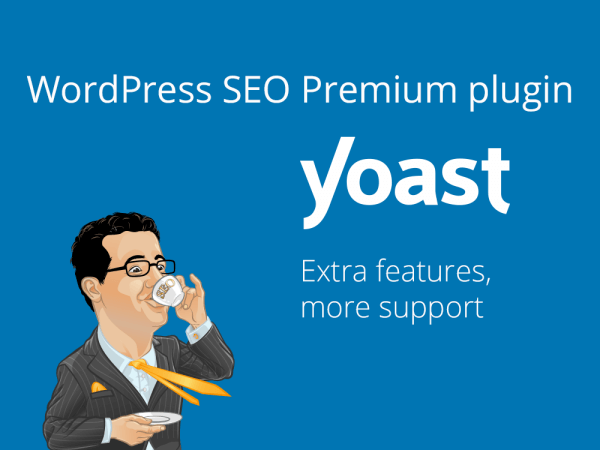
Se nessuno dei precedenti funziona per te, puoi scegliere la versione premium di Yoast SEO e contattare il loro team di supporto in caso di problemi.
Ma con la versione premium, non affronterai il problema. Perché il problema si presenta e perché Yoast non sta facendo nulla al riguardo è discutibile.
Ma è un dato di fatto che devi attenerti al plug-in Yoast SEO e correggere l'errore 404 della mappa del sito SEO di WordPress di Yoast per un migliore posizionamento e una scansione più rapida da parte dei crawler dei motori di ricerca.
Metodo 5: Escludi il contenuto particolare della mappa del sito:
Puoi controllare gli elementi esistenti per creare ogni mappa del sito. Per una mappa del sito di categoria, è essenziale avere poi delle categorie con i contenuti pubblicati.
Nel caso le cose non esistano, stat con esclusione del tipo di post. Puoi anche escludere la tassonomia dalla mappa del sito prima di creare qualsiasi altro contenuto.
Per fare ciò, accedi con il tuo sito WordPress e vai alla dashboard. Quindi devi modificare il post sulla pagina dal menu visibile sul lato sinistro. Da quel menu, devi navigare verso il post che desideri escludere.
Quindi sarebbe meglio se ampliassi la sezione "avanzate" per modificare il "consenti al motore di ricerca di mostrare questo post nei risultati di ricerca?" verso il 'No' per questo particolare post sulla pagina. Ora devi pubblicare o aggiornare il post.
Metodo 6: riscrivi le regole mancanti:
Se ci sono ancora i segnali per ricevere il 404, ora devi controllare le regole di riscrittura sul server. Inoltre, puoi provare a riscrivere le regole sul tuo server per risolvere il problema relativo agli errori 404 sul tuo sito Yoast SEO.
Per riscrivere le regole per il tuo server, puoi controllare il server Apache o il server NGIN. Tuttavia, nel caso in cui non sei sicuro di come controllare le regole del server che stai utilizzando, o non sei sicuro di come inserirle, puoi contattare il tuo fornitore di servizi host per correggere l'errore 404 della Sitemap SEO di WordPress di Yoast.
Metodo 7: aggiorna la struttura del permalink:
Anche fattori esterni come il permalink possono causare l'errore 404 nel tuo Yoast SEO. Tuttavia, puoi risolverlo ripristinando il permalink.
Vai alla dashboard di amministrazione per fermare il permalink. Quindi devi andare su Impostazioni e poi sul permalink. Ora senza apportare modifiche, fai clic sul pulsante Salva modifiche.
In questo articolo, ti mostreremo come correggere l'errore 404 della Sitemap SEO per WordPress di Yoast .
Tutti coloro che hanno un sito WordPress, è molto probabile che abbiano già installato il plugin più popolare per SEO on-page noto come Yoast SEO.
